“雜牌”數據 去留任我行
張江南
實例描述:如圖所示的表中各行數據為多來源摘錄到WPS表格中的各組完成任務的情況記錄(圖1)。由于是不同人在現場記錄的數據,格式不夠統一和規范,數字在單元格中所在的位置不統一且沒有規律。現在要將其中的數字提取出來,讓A列中只保留文字內容而不包含數字,單純的數字出現在B列中,可以匯總。
1. 保留文字 剔除所有數字
首要任務是將A列中的所有數字剔除掉。但由于數字還要在后續轉移到B列中且參與匯總,因此先要對A列數據留存備份。復制A列所有數據,點擊Sheet2表,將其復制到Sheet2表的A列中。
全選Sheet1表中A列內容,打開一個WPS文字空白文檔,將剛才復制的內容粘貼到空白文檔中(圖2)。
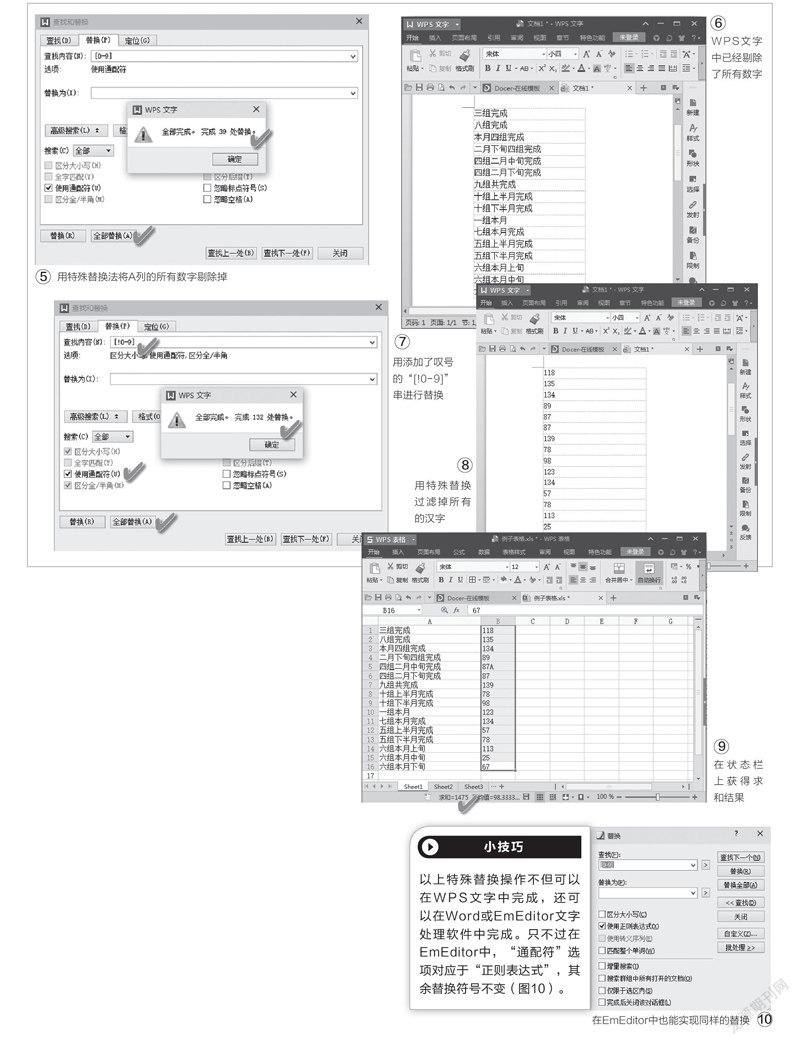
用Ctrl+H熱鍵啟動“替換”窗口,在“查找內容”對話框中輸入“[0-9]”(圖3),而“替換為”對話框中不輸入任何內容(注意連一個空格也不能有)。點擊“高級搜索”按鈕,選中“使用通配符”前面的復選框(圖4)。點擊“全部替換”按鈕,這時WPS會提示完成多處替換操作(圖5),表明表中的所有數字被“空”字符所替換。
這時,關閉替換窗口,回到WPS文字頁面中,可以看到其中的所有數字已經被剔除掉了(圖6)。將全部文字選中,復制回WPS表格Sheet1表的A列中。
2. 提取數字 參與數據匯總
接下來,我們要從剛才備份的Sheet2中,將所有的數字都提取出來,復制到Sheet1的B列中。那么,如何實現從不規則的數據中提取純數字呢?
依舊將原始的數字與文字混排的A列數據復制到一個WPS文字空白頁面中,用Ctrl+H啟動替換窗口,這次要注意,在“查找內容”文本框中要輸入“![0-9]”,注意其中的符號(包括嘆號)均為半角字符,切不可輸入全角的中文字符(圖7)。同樣使用“通配符”選項,進行全部替換。
替換之后,我們發現在WPS文字頁面中,所有的漢字都消失,只留下了數字列表(圖8)。隨后,將此列數字復制并粘貼回WPS表格Sheet1表的B列中。

最后是B列數字的求和。非常簡單,不需要借助于函數,只需將B列中的所有數據選中,查看窗口底部狀態欄的顯示,就可以看到“求和”結果了(圖9)。

